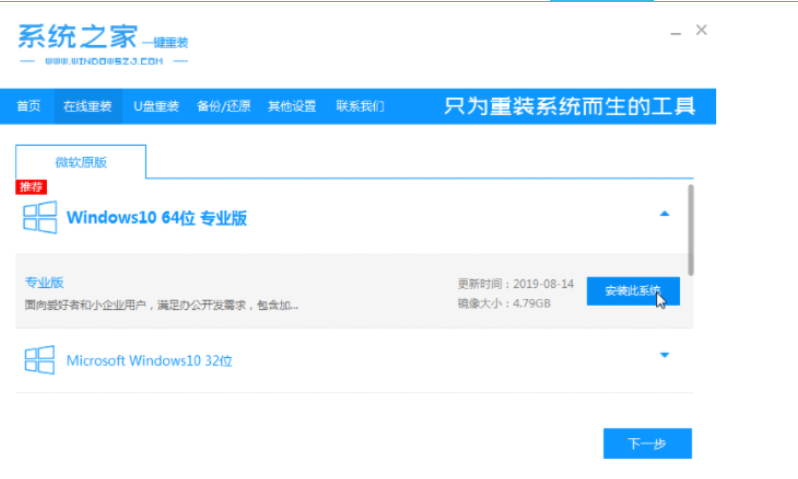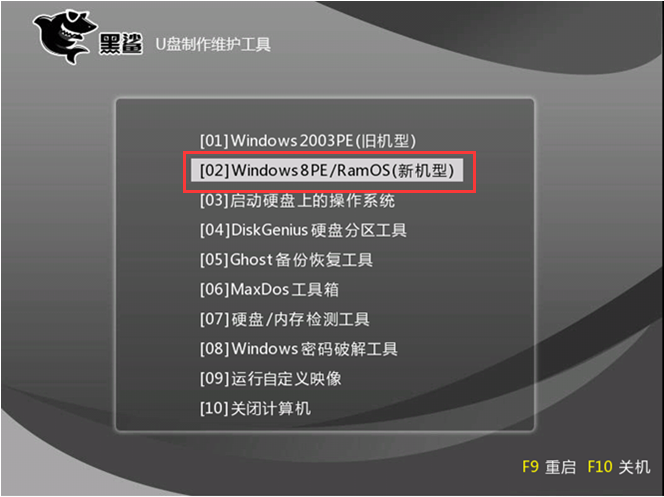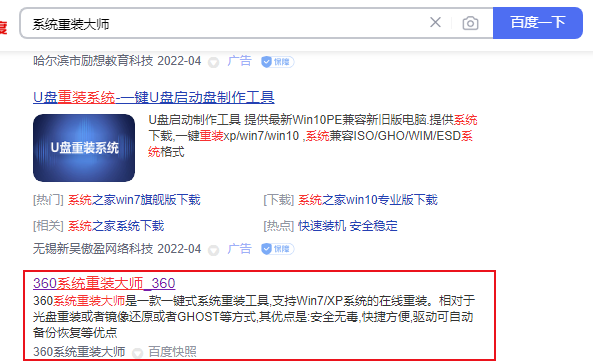- 编辑:飞飞系统
- 时间:2023-12-07
新手如何重装系统?对于缺乏计算机知识的新手用户来说,当计算机出现问题时,无法重装系统来解决问题,从而影响计算机系统的正常使用。那么,电脑新手如何重装系统呢?新手可以借助重装软件来重装系统。那么让我给你一个万无一失的一键重装电脑系统教程。
所需工具:快速启动一键重装系统工具(点击下载:USB启动盘制作工具)。
所需平台:PC
注意事项:一键重装系统会格式化C盘数据。记得备份C盘的数据。
下载系统:在安装系统之前,需要从网上下载系统(WIN10/WIN8/WIN7都可以)。本教程以win10系统一键安装为例。
傻瓜式一键重装电脑系统教程:
1、进入快速启动U盘启动盘制作工具界面,切换到一键重装窗口,如图:
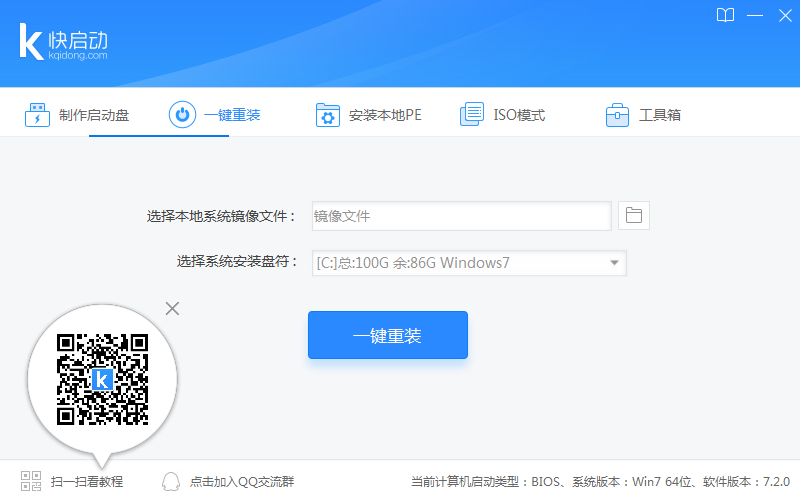
2、点击“选择本地系统镜像文件”下方的小图标,将系统镜像文件添加到软件中,如图:
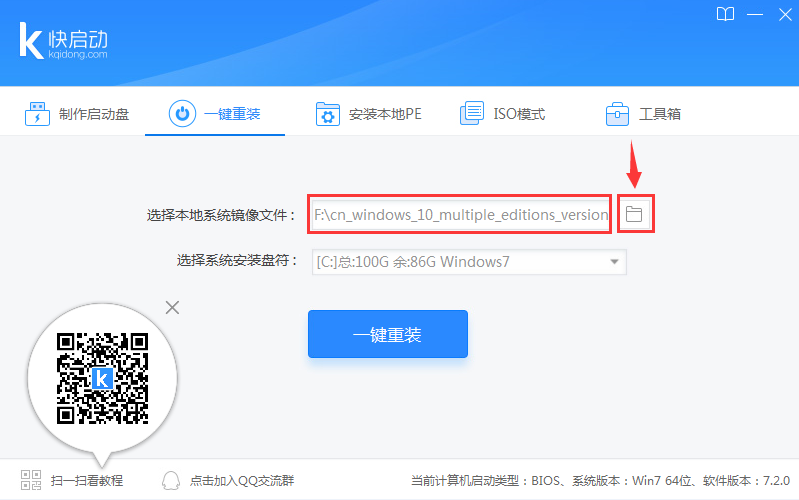
3、点击三角形选择系统安装盘,如图:

4、选择系统和安装盘后,点击一键重新安装,如图:
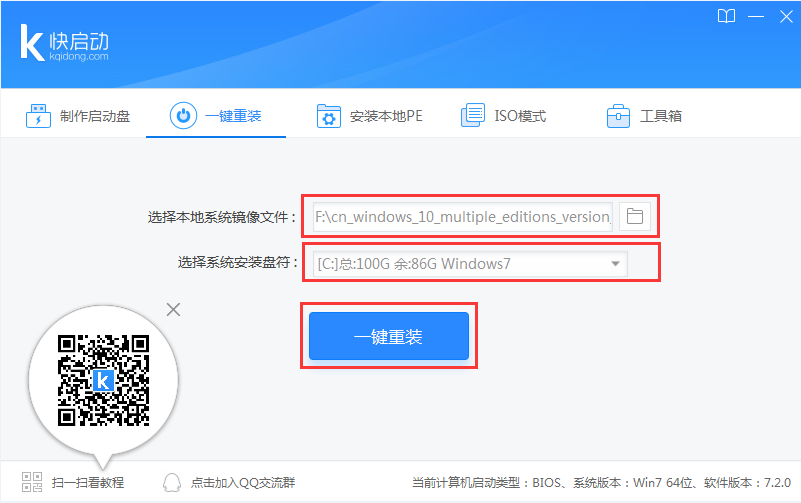
5、然后弹出消息提示窗口“此操作将格式化所选磁盘。是否继续一键重装操作?”点击“确定”,如图:
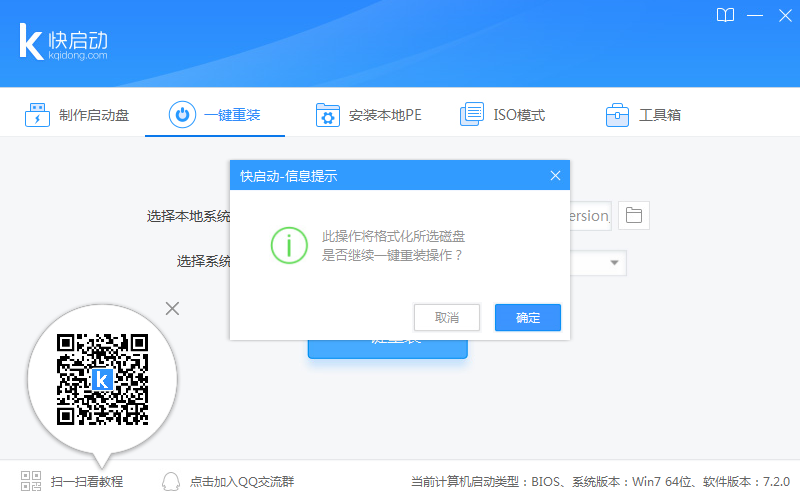
6. 快速启动一键工具启动,将系统文件释放到所选磁盘。请耐心等待,如图:
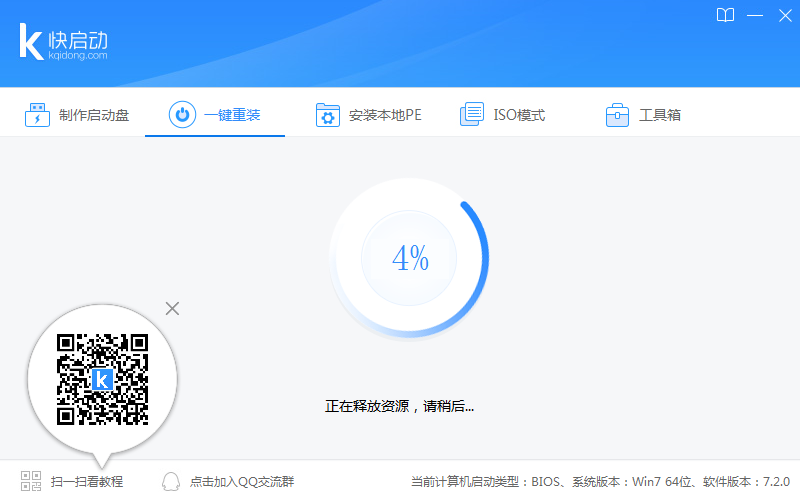
7、重启后进入系统安装界面,直至进入win10桌面,如图:
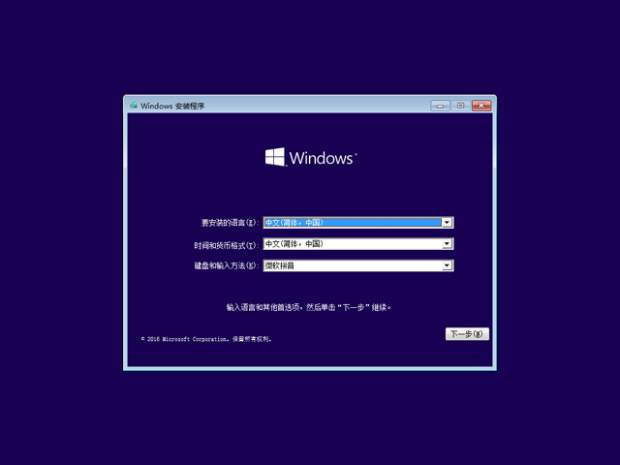
以上就是小编给大家带来的万无一失的一键重装电脑系统教程。通过安装软件,即使是电脑新手也可以轻松重装系统。推荐使用安装大师一键重装系统,简单方便。